Labels: free software, technology, இலவச மென்பொருள், தொழில்நுட்பம்
பேஸ்புக் தளத்தைப் பற்றிய அறிமுகமே தேவையில்லை என நினைக்கிறேன். உலகமக்களில் பெரும்பாலானோரால் பயன்படுத்தும் சமூக தளம் பேஸ்புக் என்றால் அது மிகையாது. பல்வேறு பட்ட வசதிகளை உள்ளடக்கிய பேஸ்புக் தளத்தில், பலரும் தங்களது கருத்துகளை பகிர்ந்துவருகின்றனர். கருத்துக்களோடு comments, அது சார்ந்த புகைப்படங்கள் photos, வீடியோக்கள் videos போன்றவைகளையும் பகிர்ந்துவருகிறார்கள் என்பது நமக்குத் தெரியும்.
இவ்வாறு பகிர்ந்து கொள்ளும் வீடியோக்களை (Youtube உட்பட)அனைத்து வகை வீடியோக்களையும் தரவிறக்கம் செய்து பயன்படுத்த இம்மென்பொருள் நமக்கு உதவுகிறது. மென்பொருள் என்று சொல்வதை விட நீட்சி என்பதே சரியான சொல்லாக இருக்கும். பேஸ்புக் மட்டுமல்ல.. இணையத்தில் காணக்கிடைக்கும் அனைத்துவித தளங்களிலிருந்து வீடியோவை தரவிறக்கம் செய்யவும், வேண்டிய Format களில் மாற்றி டவுன்லோட் செய்யவும் இந்த நீட்சிப் பயன்படுகிறது.
நீங்கள் ஒரு Firefox பயனர் எனில், இந்த நீட்சியைத் தரவிறக்கி உலவியில் இணைத்துக்கொள்ளுங்கள். நீட்சியின் பெயர் வீடியோ டவுன்லோடர் ஹெல்பர் (Video Download Helper)
நீட்சியை தரவிறக்க: Download Video Download Helper
இந்நீட்சியின் 3.1 பதிப்பானது நீங்கள் விரும்பும் வகையில் தானாகவே வீடியோ பார்மட்களை மாற்றி டவுன்லோட் செய்து தருகிறது. இந்நீட்சி MySpace, Google videos, DailyMotion, Porkolt, iFilm, DreamHost மற்றும் பல்வேறு வலைத்தளங்களில் உள்ள வீடியோ கோப்புகளை தரவிறக்கம் செய்ய பயன்படுகிறது.
நீங்கள் வலைத்தளங்களின் பக்கத்தை பார்வையிடும்போது அப்பக்கத்தில் உள்ள இணைப்புகள்(links), படங்கள்(images), videos ஆகிய அனைத்தையும் டவுன்லோட் செய்துகொள்ள முடியும்.
DownloadHelper என்ற இந்த அருமையான நீட்சியை எப்படி தரவிறக்கம் செய்வது என்பதை இந்த வீடியோவைப் பார்ப்பதன் மூலம் எளிதாக அறிந்துகொள்ள முடியும்.
DownloadHelper ஒவ்வொரு கோப்பாக தரவிறக்கம் செய்யும்படி அமைந்திருப்பதால் உங்களுடைய பேன்ட்வித் நீங்கள் மீதம் செய்து மற்றுமொரு தரவிறக்கம், அல்லது பிரௌஸ் செய்ய அவற்றைப் பயன்படுத்திக்கொள்ள முடியும்.
உங்கள் விருப்பங்களை மாற்ற எண்ணினால் நீட்சியின் ஐகானில் ரைட் கிளிக் செய்து Preference தேர்ந்தெடுத்து வேண்டிய மாற்றங்களைச் செய்துகொள்ளலாம்.
இந்த நீட்சியைப் பயன்படுத்தி வீடியோ டவுன்லோட் செய்வது எப்படி?
நீட்சி தரவிறங்கியவுடன் உங்கள் பயர்பாக்ஸ் உலவியில் இவ்வாறு ஒரு பட்டன் தோன்றும்.
1.அதில் கிளிக் செய்யுங்கள்.
2.இப்போது ஒரு மெனு தோன்றும்.
அதில் உங்களுக்கு வேண்டிய வசதிகளைப் பெறலாம்.
3. Download & convert என்ற பட்டனை அழுத்தினால் உங்களுக்கு மற்றொரு விண்டோ தோன்றும்.
4. அதில் உங்களுக்கு வேண்டிய பார்மட்டில் நீங்கள் விரும்பும் வீடியோவை மாற்றுவதற்குரிய வசதி தரப்பட்டிருக்கும்.
5. வேண்டிய பார்மட்டிற்கு மாற்றியபிறகு O.k கொடுக்கவும். இப்போது தரவிறக்கம் செய்துகொள்ளவேண்டிய இடத்தை தேர்ந்தெடுங்கள்.
6. இப்போது நீங்கள் விரும்பிய பார்மட்டில், உங்களுக்கு விருப்பமான வீடியோ தரவிறங்குவதை காண முடியும்.
மேலும் விரிவான விளக்கத்திற்கு இந்த வீடியோவை காணுங்கள்..
Ipod, Ipad, போன்ற சாதனங்களுக்காக இந்நீட்சியைப் பயன்படுத்தி எவ்வாறு வீடியோக்களை டவுன்லோட் செய்வது என்பதைப் பற்றி அறிய இந்த வீடியோ உங்களுக்கு பயனுள்ளதாக அமையும்.
பதிவின் ஆங்கில வடிவ சுருக்கம் (English Summary):
Hi friends,
i am going to install and use VIDEODOWNLOADER for Mozilla FireFox.
First You go to Inside your firefox press tools. Then go to addons.
Finally go to "Get extensions"
2. Now press the "search Addons" search box. then type on "downloadhelper"press the first one. there you can see all the information about the program, just press the add to firefox.
3. press restart "firefox"
4. Now you have the program. It's under Tools==>Downloaderhelper.
5. To use the program, go to some video page like YouTube or something. just write the video you want to download. Press the Video. to download it go to Tools==>DownloadHelper==> And find the video on the list. then press "save".
6. there you go! use VLC media Player to paly the video:)
thanks.
நன்றி நண்பர்களே..! மற்றுமொரு பயனுள்ள பதிவின் வழி சந்திப்போம்.
இணையத்திலிருக்கும் அனைத்துவித வீடியோக்களையும் பதிவிறக்கப் பயன்படும் மென்பொருள்...!
Video downloadhelper add-ons for
Firefox...
பேஸ்புக் தளத்தைப் பற்றிய அறிமுகமே தேவையில்லை என நினைக்கிறேன். உலகமக்களில் பெரும்பாலானோரால் பயன்படுத்தும் சமூக தளம் பேஸ்புக் என்றால் அது மிகையாது. பல்வேறு பட்ட வசதிகளை உள்ளடக்கிய பேஸ்புக் தளத்தில், பலரும் தங்களது கருத்துகளை பகிர்ந்துவருகின்றனர். கருத்துக்களோடு comments, அது சார்ந்த புகைப்படங்கள் photos, வீடியோக்கள் videos போன்றவைகளையும் பகிர்ந்துவருகிறார்கள் என்பது நமக்குத் தெரியும்.
இவ்வாறு பகிர்ந்து கொள்ளும் வீடியோக்களை (Youtube உட்பட)அனைத்து வகை வீடியோக்களையும் தரவிறக்கம் செய்து பயன்படுத்த இம்மென்பொருள் நமக்கு உதவுகிறது. மென்பொருள் என்று சொல்வதை விட நீட்சி என்பதே சரியான சொல்லாக இருக்கும். பேஸ்புக் மட்டுமல்ல.. இணையத்தில் காணக்கிடைக்கும் அனைத்துவித தளங்களிலிருந்து வீடியோவை தரவிறக்கம் செய்யவும், வேண்டிய Format களில் மாற்றி டவுன்லோட் செய்யவும் இந்த நீட்சிப் பயன்படுகிறது.
நீங்கள் ஒரு Firefox பயனர் எனில், இந்த நீட்சியைத் தரவிறக்கி உலவியில் இணைத்துக்கொள்ளுங்கள். நீட்சியின் பெயர் வீடியோ டவுன்லோடர் ஹெல்பர் (Video Download Helper)
நீட்சியை தரவிறக்க: Download Video Download Helper
இந்நீட்சியின் 3.1 பதிப்பானது நீங்கள் விரும்பும் வகையில் தானாகவே வீடியோ பார்மட்களை மாற்றி டவுன்லோட் செய்து தருகிறது. இந்நீட்சி MySpace, Google videos, DailyMotion, Porkolt, iFilm, DreamHost மற்றும் பல்வேறு வலைத்தளங்களில் உள்ள வீடியோ கோப்புகளை தரவிறக்கம் செய்ய பயன்படுகிறது.
நீங்கள் வலைத்தளங்களின் பக்கத்தை பார்வையிடும்போது அப்பக்கத்தில் உள்ள இணைப்புகள்(links), படங்கள்(images), videos ஆகிய அனைத்தையும் டவுன்லோட் செய்துகொள்ள முடியும்.
DownloadHelper என்ற இந்த அருமையான நீட்சியை எப்படி தரவிறக்கம் செய்வது என்பதை இந்த வீடியோவைப் பார்ப்பதன் மூலம் எளிதாக அறிந்துகொள்ள முடியும்.
DownloadHelper ஒவ்வொரு கோப்பாக தரவிறக்கம் செய்யும்படி அமைந்திருப்பதால் உங்களுடைய பேன்ட்வித் நீங்கள் மீதம் செய்து மற்றுமொரு தரவிறக்கம், அல்லது பிரௌஸ் செய்ய அவற்றைப் பயன்படுத்திக்கொள்ள முடியும்.
உங்கள் விருப்பங்களை மாற்ற எண்ணினால் நீட்சியின் ஐகானில் ரைட் கிளிக் செய்து Preference தேர்ந்தெடுத்து வேண்டிய மாற்றங்களைச் செய்துகொள்ளலாம்.
இந்த நீட்சியைப் பயன்படுத்தி வீடியோ டவுன்லோட் செய்வது எப்படி?
நீட்சி தரவிறங்கியவுடன் உங்கள் பயர்பாக்ஸ் உலவியில் இவ்வாறு ஒரு பட்டன் தோன்றும்.
1.அதில் கிளிக் செய்யுங்கள்.
2.இப்போது ஒரு மெனு தோன்றும்.
அதில் உங்களுக்கு வேண்டிய வசதிகளைப் பெறலாம்.
3. Download & convert என்ற பட்டனை அழுத்தினால் உங்களுக்கு மற்றொரு விண்டோ தோன்றும்.
4. அதில் உங்களுக்கு வேண்டிய பார்மட்டில் நீங்கள் விரும்பும் வீடியோவை மாற்றுவதற்குரிய வசதி தரப்பட்டிருக்கும்.
5. வேண்டிய பார்மட்டிற்கு மாற்றியபிறகு O.k கொடுக்கவும். இப்போது தரவிறக்கம் செய்துகொள்ளவேண்டிய இடத்தை தேர்ந்தெடுங்கள்.
6. இப்போது நீங்கள் விரும்பிய பார்மட்டில், உங்களுக்கு விருப்பமான வீடியோ தரவிறங்குவதை காண முடியும்.
மேலும் விரிவான விளக்கத்திற்கு இந்த வீடியோவை காணுங்கள்..
Ipod, Ipad, போன்ற சாதனங்களுக்காக இந்நீட்சியைப் பயன்படுத்தி எவ்வாறு வீடியோக்களை டவுன்லோட் செய்வது என்பதைப் பற்றி அறிய இந்த வீடியோ உங்களுக்கு பயனுள்ளதாக அமையும்.
பதிவின் ஆங்கில வடிவ சுருக்கம் (English Summary):
Hi friends,
i am going to install and use VIDEODOWNLOADER for Mozilla FireFox.
First You go to Inside your firefox press tools. Then go to addons.
Finally go to "Get extensions"
2. Now press the "search Addons" search box. then type on "downloadhelper"press the first one. there you can see all the information about the program, just press the add to firefox.
3. press restart "firefox"
4. Now you have the program. It's under Tools==>Downloaderhelper.
5. To use the program, go to some video page like YouTube or something. just write the video you want to download. Press the Video. to download it go to Tools==>DownloadHelper==> And find the video on the list. then press "save".
6. there you go! use VLC media Player to paly the video:)
thanks.
நன்றி நண்பர்களே..! மற்றுமொரு பயனுள்ள பதிவின் வழி சந்திப்போம்.
- தங்கம்பழனி
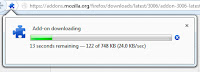


கருத்துகள் இல்லை:
கருத்துரையிடுக